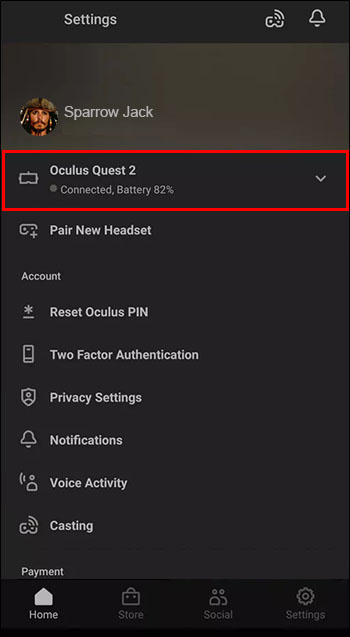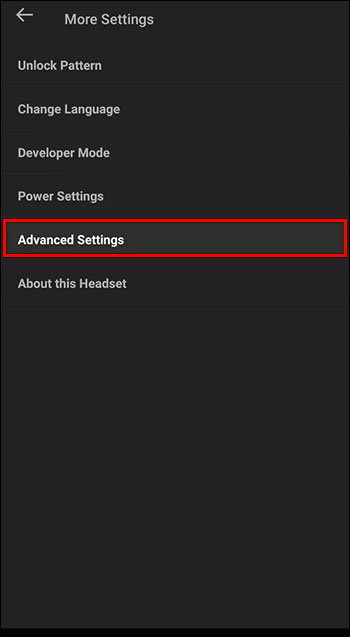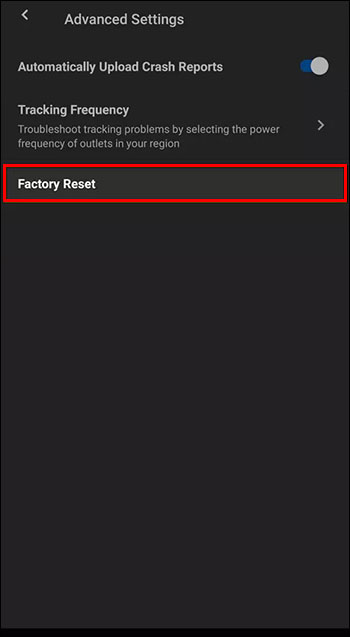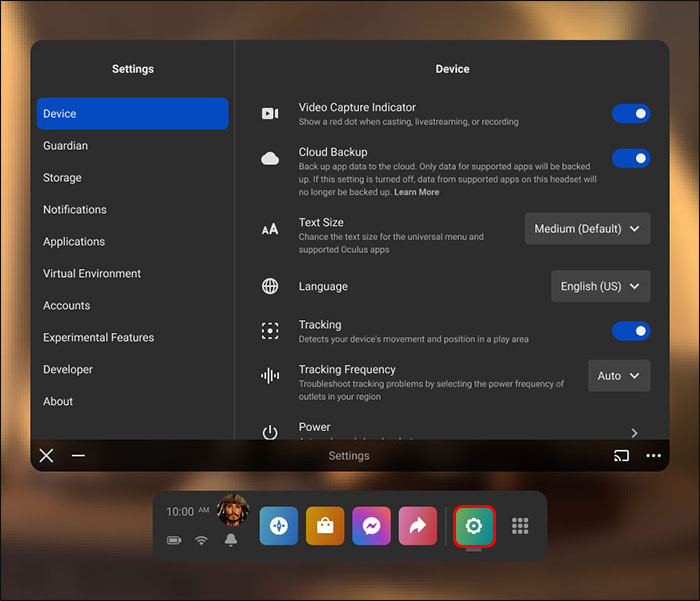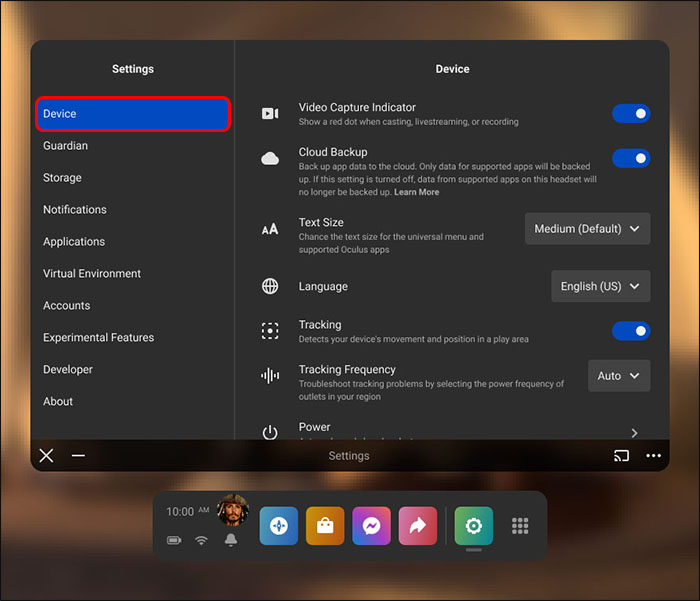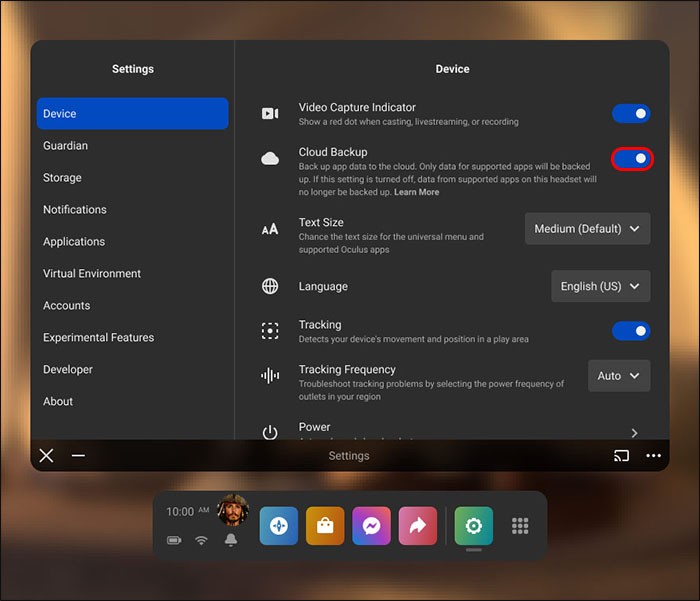Как восстановить заводские настройки Meta Quest 2
Если у вас есть гарнитура виртуальной реальности Oculus Quest 2, возможно, у вас возникли технические проблемы, которые ухудшают удобство использования. К счастью, есть несколько вариантов устранения неполадок, включая сброс настроек устройства до заводских.
В этой статье объясняется, как выполнить сброс настроек Oculus Quest 2 до заводских настроек.
Программы для Windows, мобильные приложения, игры - ВСЁ БЕСПЛАТНО, в нашем закрытом телеграмм канале - Подписывайтесь:)
Сброс к заводским настройкам Meta Quest 2 с помощью гарнитуры
Возможно, вам придется начать работу с гарнитурой заново из-за неудачных обновлений или стереть систему, если вы хотите продать устройство. К счастью, возврат к заводским настройкам вашей системы Quest 2 — это простой процесс, который можно выполнить за четыре простых шага.
Убедитесь, что вы выполнили сброс системы Quest 2 только после того, как приняли все меры предосторожности для ее устранения. Причина в том, что вы не можете отменить это действие.
Выполните следующие действия, чтобы сбросить настройки Quest 2 через гарнитуру:
- Удерживайте кнопки питания и уменьшения громкости на вашем Quest, чтобы выполнить полный сброс и включить его.

- Перейдите к опции «Восстановление заводских настроек» с помощью кнопок громкости и выберите ее, нажав кнопку питания.

- Нажмите «Да, стереть и восстановить заводские настройки», чтобы начать процесс сброса.

В конечном итоге ваш Quest 2 будет сброшен до заводских настроек по умолчанию. После этого вам придется настроить систему с нуля и заново загрузить все игры.
Сброс настроек Oculus Quest 2 с помощью мобильного приложения
Если вы уже подключили Quest 2 к телефону через приложение, вы можете выполнить сброс настроек к заводским настройкам со своего телефона. Вот как:
- Откройте приложение Quest на своем мобильном телефоне и нажмите «Устройства».

- Найдите и нажмите на свой квест в раскрывающемся меню.

- Перейдите в «Дополнительные настройки».

- Нажмите «Сброс к заводским настройкам».

- Нажмите «Сброс», чтобы начать процесс.

Иногда опция сброса настроек не отображается в вашем приложении, будь то проблема с подключением или техническая проблема. Однако вы все равно можете выполнить сброс вручную, если этот способ недоступен.
Последствия сброса настроек вашего Quest 2
Вот что происходит, когда вы выполняете сброс настроек устройства Oculus Quest 2 до заводских настроек:
- Устройство вернется в состояние по умолчанию, как если бы оно было новым, удалив всю накопленную память, игры, профили и персональные настройки.
- Возвращает Quest 2 к исходным настройкам прошивки.
Когда следует выполнить сброс настроек Oculus Quest 2 до заводских настроек
Вот несколько причин, по которым вам может потребоваться выполнить сброс настроек Oculus Quest 2 до заводских настроек.
Продажа вашего квеста 2
Если вам нужны дополнительные деньги или вы просто переходите на другую игровую систему, возможно, вы захотите продать свой Quest 2. Вы не захотите, чтобы ваш покупатель имел доступ к вашей личной информации или профилю. Прежде чем избавиться от системы, вам нужно перезагрузить ее и стереть всю накопленную память.
Сбросив настройки Quest 2, вы избавитесь от своей личной информации, включая профиль, игры и персональные настройки. Это обеспечит безопасность ваших данных от третьих лиц, и вы можете быть спокойны, зная, что ваша личная информация не может быть восстановлена кем-либо еще.
Когда хард ресет не работает
Выполнять сброс настроек при первых признаках проблем — не лучшая идея. Вы можете выполнить полный сброс, удерживая кнопку питания и кнопку уменьшения громкости примерно 10 секунд.
После завершения ваш Quest 2 будет сброшен и не сотрет вашу систему. Это действие может не решить проблему, поэтому единственным оставшимся вариантом будет сброс настроек до заводских.
Гарнитура работает неправильно
Если вы не можете получить доступ к определенным функциям из-за ошибок или испытываете постоянные сбои, сброс настроек Quest 2 к заводским настройкам обычно решает проблему. Помните, что возврат к заводским настройкам вашего Quest 2 сотрет все из его системы, и его следует рассматривать только как последнее средство, если ничего не помогает.
Попробуйте все возможные способы исправить вашу систему, прежде чем прибегать к ее перезагрузке, иначе вам придется начинать с нуля и заново проходить процесс установки.
Чтобы получить последнюю версию прошивки Oculus
Возможно, ваш Quest 2 не сможет обновить прошивку до последней версии из-за неудачного обновления. Когда произойдет сброс настроек к заводским настройкам, ваш Quest будет вынужден выполнить сброс, а затем загрузить последнюю доступную прошивку, и в будущем у вас не должно возникнуть никаких проблем.
Сохранение в облаке перед сбросом настроек
Программы для Windows, мобильные приложения, игры - ВСЁ БЕСПЛАТНО, в нашем закрытом телеграмм канале - Подписывайтесь:)
Meta представила функцию сохранения в облаке для резервного копирования вашего профиля, включая настройки, игры и многое другое. Ниже приведена некоторая информация о том, как настроить резервное копирование в облако на вашем Oculus, а также о том, как управлять резервными копиями.
Настройте облачное резервное копирование перед сбросом настроек
Если вы не хотите потерять весь свой игровой прогресс, фотографии и снимки экрана, вы можете принять меры предосторожности, чтобы ваши данные не были удалены. Вот как включить функцию резервного копирования в облако на вашем Quest 2:
- Включите квест 2.

- Нажмите кнопку «Домой» с помощью правого контроллера, чтобы открыть меню.

- Нажмите на значок «Настройки» в правом нижнем углу меню.

- Нажмите «Устройство» в левом верхнем углу экрана.

- Переключите ползунок на экране рядом с «Облачное резервное копирование».

Это активирует резервное копирование вашего Quest 2 в облаке, а ваш игровой прогресс будет сохранен в облаке для вашей учетной записи. Примечание. Убедитесь, что ползунок синий, поскольку это указывает на то, что ваша резервная копия в облаке активна.
Как проверить свои облачные резервные копии
После настройки облака вам следует убедиться, что для ваших приложений и игр созданы резервные копии. Вы можете сделать это, зайдя на веб-сайт Oculus через веб-браузер на своем Quest 2, мобильном телефоне или ПК.
- Откройте Интернет на выбранном вами устройстве. Нажмите на квадрат с 9 точками в правом верхнем углу страницы.

- Если вы не вошли в систему, вам придется ввести данные для входа в свою учетную запись Oculus, чтобы продолжить. Нажмите «Облачные резервные копии».

После того, как вы нажмете «Резервные копии в облаке», отобразится список ваших игр, для которых созданы резервные копии, включая объем памяти, которую они занимают. Если вы хотите удалить игру из этого списка, вы можете нажать кнопку «Удалить» справа от указанной игры.
Если вы собираетесь выполнить сброс настроек Quest 2 до заводских настроек, будьте осторожны: некоторые из ваших игр могут не поддерживать сохранение в облаке. Если вы выполните сброс, вы потеряете все накопленные данные для этой игры и не сможете их восстановить.
Вернитесь к настройкам по умолчанию на вашем Oculus Quest 2
Выполнение сброса настроек на вашем Quest 2 — это простой процесс. Не забудьте включить резервное копирование в облако, чтобы сохранять игры, совместимые с облаком, и будьте готовы начать все заново со своим профилем. Если вы выполняете это действие, убедитесь, что это ваш последний вариант, потому что начинать заново может быть сложно, если вы просто хотите насладиться игровым временем.
Вы когда-нибудь сбрасывали Oculus Quest 2 к заводским настройкам? Если да, воспользовались ли вы какими-либо советами и приемами, представленными в этой статье? Дайте нам знать в разделе комментариев ниже.